GlassWire是一款海外开发的网络监测工具,将程序产生的隐蔽流量转化为可视化图表,使数据传输过程清晰可见,相比系统自带的任务管理器,这种图形化呈现更直观易懂,还拥有流量分类统计功能,列出所有访问网络的进程详情,内置防护模块能主动拦截危险连接,在新程序首次尝试联网时发出提示,通过管理界面可终止非必要进程,释放被占用的系统资源,相比传统防火墙,在安全防护方面表现更为全面。
GlassWire安装教程
1、在本网站下载压缩包文件后,将其解压到本地设备,接着点击 GlassWire Elite v2.2.201.exe 文件打开,启动安装流程。
2、阅读并同意相关协议,之后点击 next 按钮进入下一步操作。
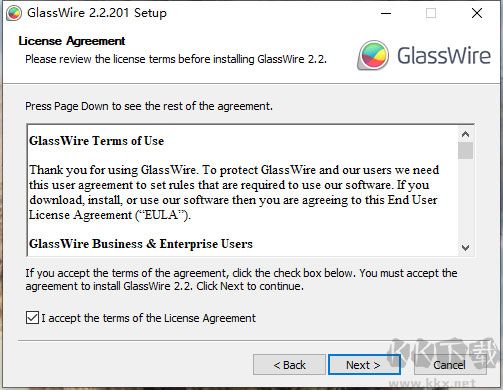
3、确认好程序的安装路径后,点击 next 按钮继续下一步。
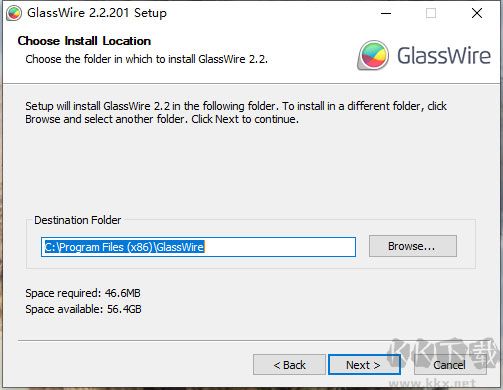
4、点击 install 按钮开始安装程序。
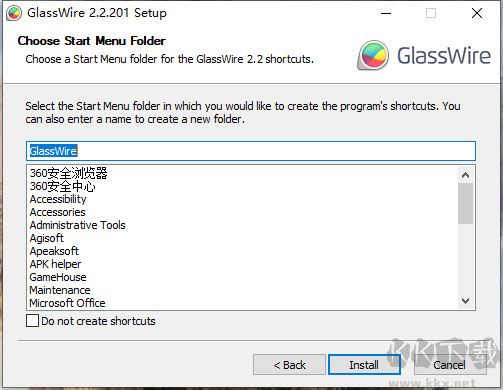
5、等待一小段时间,程序就能完成安装。
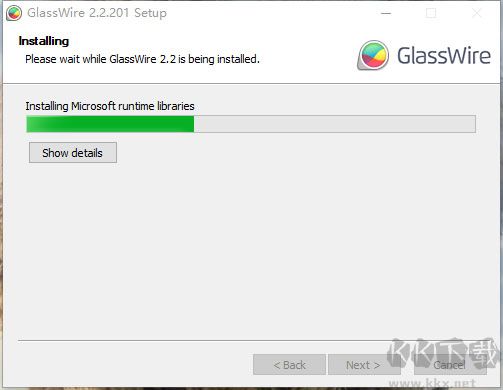
6、程序安装完成后,取消勾选运行程序的选项,然后退出安装向导。
7、首次启动程序时,界面会显示为英文状态,点击左上角的菜单,在语言选项里选择 “简体中文”,就能切换成中文界面。
GlassWire功能介绍
1、网络监控
在操作简单的图表上,依据流量类型、应用程序和地理位置,将当前及过往的网络活动以可视化形式呈现。借助它,你能查看哪些应用程序正在通过互联网发送数据,还能了解这些应用程序正与哪些主机进行通信。
2、网络安全
它会把所有过往和当前的网络数据,通过易于理解的图表进行可视化处理,为你的计算机或服务器增添额外的互联网安全保障。你能即时查看所有通过互联网通信的应用程序或进程,进而深入了解计算机正与谁或什么对象进行通信。
3、带宽使用监控
借助 GlassWire,追踪每日、每周或每月的带宽使用情况会变得十分简便。进入使用情况选项卡,就能看到哪些应用程序、流量或主机消耗的带宽最多。
4、隐私保护
它会以操作简单的图表展示所有网络活动,助力保护你的互联网隐私。你可以轻松查看哪些应用程序正在向互联网发送数据,以及这些应用程序正与哪个国家或地区的主机通信。当你访问某个网站时,点击图表就能查看在该网页加载过程中,你的计算机与之通信的每一台服务器。
5、远程服务器监控
它可以轻松安装在服务器上,安装完成后,你就能通过远程访问功能,在本地计算机上监控服务器的网络活动。进入设置界面,选择远程服务器相关选项,在本地计算机和远程服务器上都安装好 GlassWire 后,登录你的服务器即可。
6、谨慎提醒
它专门设计了警报系统,不会对使用者造成干扰。警报会短暂提示你,随后便退至后台。网络时间机器功能可借助滑块回溯时间,分析图表上过往的网络活动。你还能通过已解析的主机,按日、周、月详细查看带宽使用情况。
相关问题
1、开启 glasswire 后系统自带防火墙关闭吗?
不会自动关闭,如果需要关闭,需手动操作。由于这两个防火墙不会产生冲突,所以建议不要关闭系统自带的防火墙。
2、怎么删除 glasswire 防火墙里的软件?
方法一、利用 360 软件管家等第三方软件管理工具来完成卸载。
方法二、在软件的安装目录中找到并启动卸载程序,通过该程序进行卸载。
方法三、在控制面板的卸载程序功能中进行卸载,这种方法能卸载大部分软件,包括部分系统软件也可通过此方法卸载。
更新日志
v3.7.880版本
1、新增在 GlassWire Protect 部分,对没有网络活动的运行中应用程序进行监控的支持。
2、新增将网络扫描器结果导出为 CSV 文件的功能。
3、修复了高 DPI 显示器上安装程序分辨率异常的问题。
4、修复了设备从睡眠模式恢复后,用户界面出现失真的问题。
5、修复了弹出窗口和交通监测图存在的各类用户界面问题。
6、修复了在 x64 ARM 处理器上的兼容性问题。
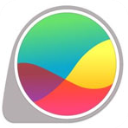

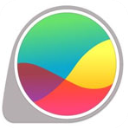 GlassWire网络防火墙 v3.3.50474.56M
GlassWire网络防火墙 v3.3.50474.56M glasswire v3.5.821官方版82.3MB
glasswire v3.5.821官方版82.3MB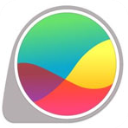 GlassWire v3.7.880官方版82.5MB
GlassWire v3.7.880官方版82.5MB